Tabl cynnwys
Os yw eich MacBook newydd wedi arafu i gropian yn barod, gall fod yn rhwystredig iawn. Mae cyfrifiadur araf yn rhwystro popeth sydd angen i ni ei wneud. Felly, pam mae eich MacBook newydd mor araf? A beth allwch chi ei wneud i'w drwsio?
Fy enw i yw Tyler, ac rwy'n dechnegydd atgyweirio Mac gyda mwy na 10 mlynedd o brofiad. Rwyf wedi gweld a datrys cannoedd o broblemau ar Macs. Mae helpu defnyddwyr Apple gyda'u trafferthion a chael y gorau o'u Macs yn un o uchafbwyntiau fy ngwaith.
Yn yr erthygl heddiw, byddwn yn archwilio ychydig o resymau posibl y mae eich Mac newydd yn rhedeg yn araf. Byddwn hefyd yn adolygu ychydig o atebion posibl y gallwch geisio cael eich Mac yn ôl i'r un cyflymder.
Dewch i ni gyrraedd!
Allwedd Tecawe
- It Gall fod yn rhwystredig iawn os yw eich MacBook newydd yn rhedeg yn araf, ond gallwch roi cynnig ar rai atebion posibl i'w gael yn ôl i fyny yn gyflym.
- Efallai bod disg cychwyn eich Mac yn rhedeg yn isel gofod storio, gan achosi arafu.
- Gallech fod â gormod o apiau sy'n defnyddio llawer o adnoddau yn rhedeg yn y cefndir .
- Gallai eich Mac fod yn rhedeg yn isel ar adnoddau fel <1 Cof>RAM .
- Gall drwgwedd neu feddalwedd hen ffasiwn achosi arafu ar eich Mac.
- Gallwch wirio hanfodion eich Mac eich hun neu ddefnyddio rhaglen 3ydd parti fel CleanMyMac X i ofalu am bopeth i chi, gan gynnwys gwirio am faleiswedd.
Pam fod Fy MacBook Newydd Mor Araf?
Tra bod Macs yn tueddui redeg yn arafach a chael eich llethu gan sothach ar ôl ychydig flynyddoedd, dylai Macs newydd redeg yn ddi-ffael. Dyma pam ei bod mor syndod pan nad yw MacBook newydd yn rhedeg fel y mae i fod. Ond nid oes angen i chi fynd yn ôl i siop Apple eto - mae yna ychydig o bethau i roi cynnig arnynt.
Yn gyffredinol, efallai y bydd eich Mac yn arafu am rai rhesymau. Gall unrhyw beth o malware i feddalwedd sydd wedi dyddio achosi problemau ar eich Mac. Yn ogystal, gallech fod yn rhedeg yn isel ar RAM (cof mynediad ar hap) neu ofod storio.
Er y gallai fod ychydig yn anghyfleus, mae yna ychydig o bethau y gallwch chi edrych i mewn i gael eich Mac i redeg fel newydd eto.
Cam 1: Gwiriwch Ddefnyddio Disg Cychwyn
Sicrhewch fod gennych ddigon o le ar eich disg cychwyn drwy gadw llygad arno. Gall gofod disg isel achosi pob math o broblemau, yn enwedig perfformiad araf. Mae'n weddol hawdd gwirio defnydd eich disg cychwyn.
I ddechrau gwirio defnydd eich disg cychwyn, cliciwch ar yr Eicon Apple yng nghornel chwith uchaf y sgrin a dewis Am hyn Mac . Nesaf, cliciwch ar y tab Storio . Fe welwch ddadansoddiad o ddefnydd storio eich disg cychwyn ar y dudalen hon. Nodwch y mathau o ffeiliau sy'n cymryd y mwyaf o le.

Symud dogfennau, lluniau a cherddoriaeth o'ch disg cychwyn i leoliad storio allanol neu wrth gefn cwmwl yw'r opsiwn gorau os nad oes gennych lawer o le ar eich disg. Os gwelwch lawer ogofod wedi'i labelu fel Sbwriel , System, neu Arall , yna gallwch optimeiddio eich storfa i adennill lle.
Cam 2: Glanhau Eich Storfa
Os yw'ch Mac yn rhedeg yn araf, lle storio yw'r peth cyntaf i ofalu amdano. Mae gan Apple gyfleustodau optimeiddio storio adeiledig sy'n tynnu'r rhan fwyaf o'r gwaith dyfalu allan o lanhau'ch storfa. I ddechrau, cliciwch ar yr Eicon Apple yng nghornel chwith uchaf y sgrin a tharo About This Mac.
Nesaf, byddwch yn clicio ar y tab Storio i weld eich disg. Ar ôl i chi gyrraedd yma, cliciwch ar y botwm sydd wedi'i labelu Rheoli . Bydd ffenestr yn ymddangos yn dangos yr holl awgrymiadau optimeiddio storio ar gyfer eich system.

Gallwch bori trwy'ch Dogfennau a ffeiliau eraill i ddewis y rhai sy'n defnyddio gormod o le. Unwaith y byddwch wedi clirio eich ffolderi personol, byddwch am roi sylw arbennig i'r Sbwriel .
Defnyddio'r eicon Sbwriel ar y Doc yw'r ffordd gyflymaf i wagio'r Sbwriel. Cliciwch ar yr eicon Sbwriel a dewiswch Sbwriel Gwag wrth ddal yr allwedd Rheoli i lawr. Yn ogystal, gallwch gael mynediad i'r Sbwriel drwy'r cyfleustodau optimeiddio storio .
Gallwch ddewis eitemau bin sbwriel unigol a'u tynnu neu wagio'r ffolder gyfan yma. Yn ogystal, dylech hefyd droi ymlaen “ Sbwriel Gwag yn Awtomatig ” i dynnu hen eitemau o'r Sbwriel yn awtomatig.
Cam 3: Cau Rhaglenni Dieisiau
Datrysiad posibl arall i drwsio Mac araf yw cau rhaglenni diangen. Efallai bod eich Mac yn arafu oherwydd cymwysiadau a phrosesau cefndir diangen. Yn ffodus, mae gwirio'r prosesau hyn a'u cau yn gymharol hawdd.
I ddechrau, byddwn yn defnyddio Monitor Gweithgarwch . Tarwch y bysellau Gorchymyn a Space i ddod â Sbotolau i fyny, a chwilio am Monitor Gweithgarwch . Fel arall, gallwch leoli Monitor Gweithgarwch yn y Doc . Unwaith y byddwch yn ei hagor, byddwch yn gweld eich holl brosesau gweithredol.

Rhowch sylw arbennig i'r tabiau ar frig y ffenestr hon sydd wedi'u labelu CPU , Memory , Ynni , Disg , a Rhwydwaith . Gallwch glicio ar y tabiau hyn i weld pa raglenni sy'n defnyddio'r rhan fwyaf o'r adnodd hwnnw.
I roi'r gorau i raglen ddiangen, cliciwch ar y broses droseddu. Nesaf , lleolwch y botwm X tuag at ben y ffenestr. Cliciwch hwn a dewiswch Ie pan fydd eich Mac yn gofyn a ydych yn siŵr eich bod am gau'r ap a ddewiswyd.
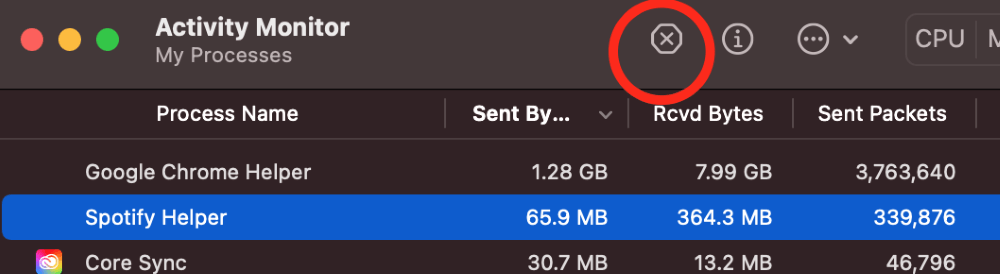
Cam 4: Diweddaru Eich Mac
Arall posib y rheswm bod eich Mac yn rhedeg yn arafach na thriagl yw y gallai fod â meddalwedd hen ffasiwn. Mae diweddaru eich Mac yn hollbwysig, a dylech sicrhau eich bod yn diweddaru eich system yn aml i atal unrhyw broblemau rhag codi.
Mae gwirio am ddiweddariadau yn syml iawn. I ddechrau, cliciwch yr Eicon Apple yn y chwith uchafo'r sgrin a dewiswch S System Preferences . Nesaf, lleolwch yr opsiwn sydd wedi'i farcio Diweddariad Meddalwedd .
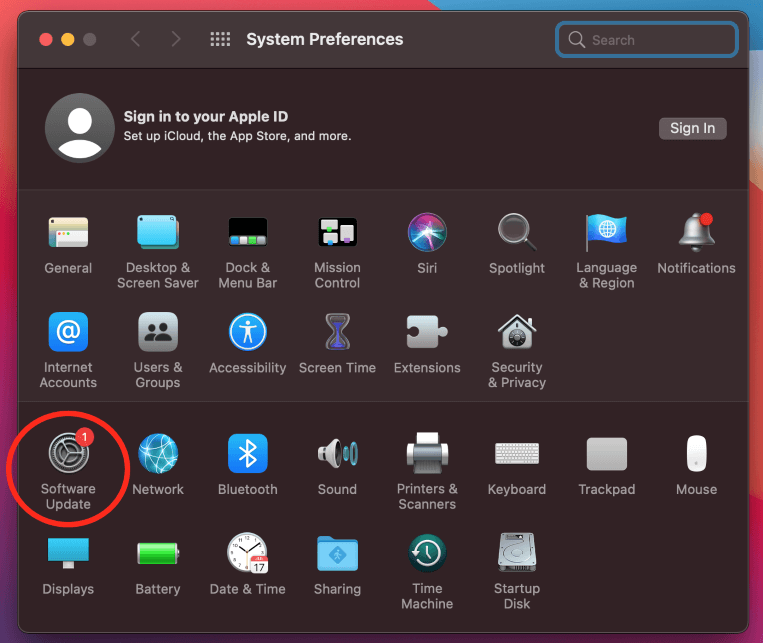
Fel y gallwn weld, mae gan y Mac hwn un diweddariad ar gael. Os oes gennych unrhyw ddiweddariadau, gallwch eu gosod yma. Os nad oes gan eich Mac unrhyw ddiweddariadau ar gael, gallwch symud ymlaen i'r cam nesaf.
Cam 5: Rhedeg Sgan Malware
Nid yw meddalwedd maleisus yn rhywbeth nad yw defnyddiwr Mac byth yn ei ddisgwyl. Ond mae'n dal yn bosibl i gyfrifiadur Apple gael malware. Er ei bod yn llai cyffredin i Mac ddal firws, ni ddylech ddiystyru'r posibilrwydd hwn.
Mae cymhwysiad trydydd parti fel CleanMyMac X yn gweithio'n wych ar gyfer glanhau Malware. Gyda'i offeryn tynnu meddalwedd maleisus integredig, mae CleanMyMac X yn gwneud gwaith byr o firysau a malware.

I gychwyn arni, lawrlwythwch a gosodwch CleanMyMac X ac agorwch y rhaglen. Nesaf, llywiwch i'r modiwl Tynnu Drwgwedd a tharo Scan .
Bydd y sgan yn rhedeg a dylai gwblhau ymhen ychydig funudau. Bydd gennych yr opsiwn i adolygu'r canlyniadau a dileu popeth neu dim ond dewis ychydig o ffeiliau. Dewiswch Glanhau ar waelod y ffenestr i dynnu popeth.
Syniadau Terfynol
Er y gallai hen Macs arafu ar ôl ychydig flynyddoedd o ddefnydd rheolaidd, does neb yn disgwyl a MacBook newydd i ddioddef yr un dynged. Os yw'ch Macbook newydd yn rhedeg yn araf, mae yna rai atgyweiriadau y gallwch chi roi cynnig arnyn nhw o hyd.
Gallwch wirio'ch disg cychwyn a lle storio i sicrhaubod gan eich Mac ddigon o le i weithredu. Yn ogystal, gallwch weld a cau rhaglenni diangen sy'n defnyddio gormod o adnoddau. Os nad yw diweddaru ac optimeiddio eich Mac yn gweithio, gallwch chi bob amser redeg sgan drwgwedd i ddileu unrhyw feddalwedd niweidiol.

